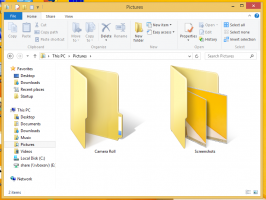Windows 11: atrodiet lietotnes pēc pirmā burta (Sākt izvēlnes alfabēta navigācija)
Operētājsistēmā Windows 11 ir iespējams atrast lietotnes pēc pirmā burta, kas ir pazīstama arī kā sākuma izvēlnes alfabēta navigācija. Tā ir vienkārša un ērta iespēja ātri atrast un palaist instalēto lietotni.
Kad Microsoft izlaida pirmo Windows Phone 7 versiju, uzņēmums ieviesa jaunu veidu, kā atrast instalētās lietotnes. Kad lietotņu saraksts sasniedz noteiktu izmēru, operētājsistēma sāk rādīt alfabēta burtus, kas ļauj ātri pāriet uz vajadzīgo programmu, neievadot tās nosaukumu meklēšanā. Pieskaroties burtam, tiek atvērts navigācijas alfabēts, pēc tam pieskaroties citam burtam, tiek atvērtas programmas, kuru nosaukumi sākas ar šo burtu. Piemēram, ja jums ir jāatver YouTube lietotne, nospiediet Y uz alfabēta.
Windows 11 izvēlnes Sākt alfabēta navigācija
Operētājsistēmā Windows 11 vienmēr tiek rādīti burti ātrai navigācijai neatkarīgi no tā, cik maz vai daudz lietotņu esat instalējis. Ņemiet vērā arī to, ka tā pati ideja darbojas operētājsistēmā Windows 10. Šobrīd vienīgā atšķirība ir tā, ka Windows 10 izvēlnei Sākt ir atšķirīgs lietotāja interfeiss.
Sākt izvēlnes alfabēta navigācija pirmo reizi parādījās operētājsistēmā Windows 10, un tagad tā ir pieejama operētājsistēmā Windows 11. Lūk, kā sistēmā Windows 11 varat atrast programmas pēc pirmā burta.
Atrodiet lietotnes pēc pirmā burta operētājsistēmā Windows 11
- Atveriet izvēlni Sākt, kas tagad atrodas uzdevumjoslas centrā. Atrodiet pogu ar četriem ziliem kvadrātiem un noklikšķiniet uz tās. Padoms: ja jums nepatīk jaunais izskats, mācieties kā atspējot centrālo uzdevumjoslu operētājsistēmā Windows 11.
- Noklikšķiniet uz Visas lietotnes pogu izvēlnes Sākt augšējā labajā stūrī.
- Noklikšķiniet uz burta, lai atklātu alfabēts kas ietver arī ciparus un īpašos simbolus.
- Noklikšķiniet uz vajadzīgā burta. Operētājsistēmā Windows 11 jūs nonāksit visu to programmu sarakstā, kuru nosaukumi sākas ar atlasīto burtu.
Gatavs!
Piezīme. Ja burts šķiet neaktīvs (pelēks), tas nozīmē, ka jums nav lietojumprogrammu, kuru nosaukumi sākas ar šo burtu.
Pārvietošanās instalēto programmu sarakstā operētājsistēmā Windows 11 var ievērojami ietaupīt, ritinot ar peli vai pirkstu, it īpaši datorā ar skārienekrānu. Varat arī izmantot Windows meklēšanu, lai atrastu vajadzīgo lietotni. Vienkārši atveriet izvēlni Sākt un sāciet rakstīt to, ko mēģināt atrast.